Ordene “Windows” og “computer” er stort set synonyme for de fleste brugere. I mellemtiden er andre styresystemer blevet udviklet og udvikles parallelt. Vi har fået vores eksperter til at vurdere brugervenligheden af en af versionerne
Systemkrav
Microsoft har taget optimeringsproblemer alvorligt i forbindelse med forberedelsen af Windows 10 som sit nyeste styresystem. Operativsystemet har middelhøje krav og kan køre selv på ret gamle computere.

Konkurrenten til Windows 10 er

Lidt forskellige hardwarekrav. Der kræves mindst 2 GB RAM for at begge versioner kan fungere korrekt. Kravene til plads på harddisken og skærmopløsning er minimale og er kun vigtige for udpakning af systemfiler og installation. Ingen bruger en skærm med 800×600 pixels, når de arbejder med OS til daglig.
Installation af
Installation af moderne systemer kræver ingen særlige færdigheder hos brugeren. Alle operationer udføres i grafisk form og ledsages af detaljerede forklaringer.
Installation af Windows 10 starter med at vælge en lokalisering. Vælg nu det ønskede sprog, og skift til udgaven.

Der er fem OS-versioner tilgængelige på opstartsdisken med flere forskellige funktionaliteter. Vælg den udgave, som du har en licensnøgle til, på listen ovenfor.

Når du har accepteret brugeraftalen, pakker vi ud og afslutter kopieringen af filer til harddisken.

Der skal bruges meget tid på indstillingerne for privatlivets fred i operativsystemet. Windows 10 begynder at anmode om tilladelse til at overvåge potentielle brugeraktiviteter under installationen og har til formål at få adgang til alle mulige oplysninger. I princippet behøver du ikke at ændre noget som helst. Der er et helt afsnit dedikeret til beskyttelse af personlige oplysninger og indstillingerne for dette. Selv hvis du annullerer alle de tilladelser, der anmodes om under installationen, skal du stadig deaktivere mange unødvendige indstillinger.
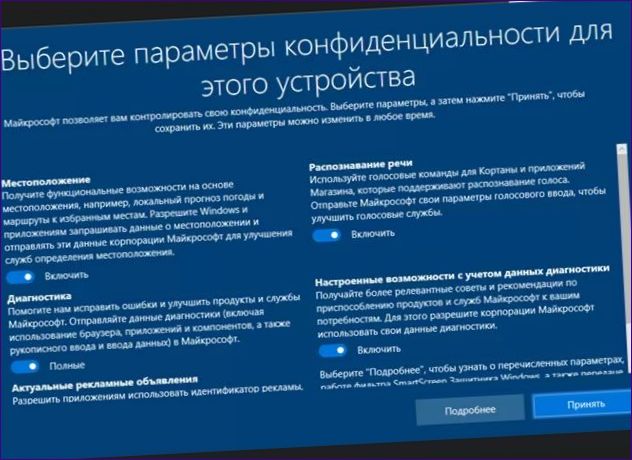
Installation

Et af de vigtigste punkter er at acceptere at installere software fra tredjeparter. Den indeholder et sæt drivere til grafikkort og codecs. Godkendelse er påkrævet, da en del af denne software er lukket kildekode og ikke er under en fri licens. Denne indstilling er markeret som standard og sikrer maksimal ydeevne og korrekt drift af operativsystemet.

Det er slut med at skulle partitionere harddisken manuelt og forstå dens struktur. Alle operationer håndteres nu af installationsprogrammet

I det sidste trin, mens du pakker ud og kopierer softwarepakker, får den kommende bruger en kort oversigt over distributionens funktioner.

Udseende
Udseendet af Windows-skrivebordet er næsten uændret. Et mislykket eksperiment med en fuldt flisebelagt grænseflade fik ikke opbakning fra brugerne og blev skrottet. Microsoft er vendt tilbage til et klassisk skrivebordsudseende med et kontrolpanel og en startknap.

Distribution

Personalisering
En af de allerførste ting, en bruger gør efter installation af et operativsystem, er at ændre dets udseende. I Windows bruges afsnittet “personalisering” til dette formål. Det er her, at alle indstillingerne for skrivebordet er indeholdt. Baggrunde, skrifttyper, farveskemaer og en række andre indstillinger kan ændres for at tilpasse udseendet til brugerens præferencer.


Et andet niveau gør det muligt at bruge flere forskellige vinduesadministratorer, hvilket ændrer vinduernes grundlæggende adfærd og animationen af handlinger. Desuden kan placeringen af kontrolknapperne tilpasses. Der er mulighed for at placere dem øverst til højre i Windows-stil eller til venstre i macOS-stil.
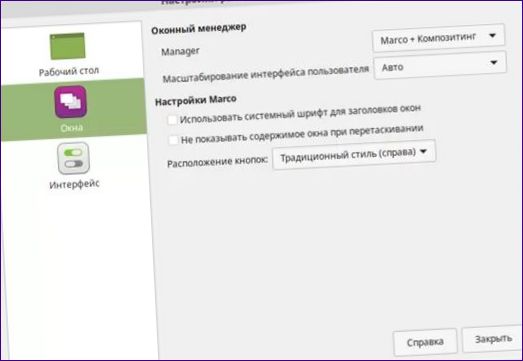
Det sidste niveau er designet til at anvende yderligere animation og tredimensionale grafiske effekter. Der anvendes en ekstra window manager, Compiz, som er hardwareintensiv, og som.

Startmenu
Start-hovedmenuen i Windows 10 er en blanding af flere tidligere versioner. Den bruger et sæt “live”-fliser, der kan skiftes, og en liste over programmer sorteret alfabetisk. En alternativ menu med en liste over genveje åbnes med en tastaturgenvej eller ved at højreklikke på.

Mate GUI har en lignende tilgang. Alle menuer er som standard opdelt i tre kolonner. Førstnævnte samler links til genveje. Den centrale indeholder programmer grupperet efter formål. I den højre kolonne vises en liste over programmer fra den valgte gruppe. Derudover kan brugeren oprette en alternativ liste bestående af de mest efterspurgte programmer og systemværktøjer.

Der er en separat mulighed for at ændre hovedmenuens udseende. Du kan oprette dine egne menuer eller omarrangere elementer i eksisterende menuer efter eget ønske.

Indstillinger
Windows 10 har to kontrolpaneler. Classic, bruges i alle versioner af operativsystemet og har ikke ændret sig meget. Indstillingerne kan udvides til en enkelt, fælles liste eller grupperes i foruddefinerede kategorier. De indstillinger, der hører til grupperne, vises ikke, og beskrivelsen giver ofte ikke et klart billede af indholdet. Kaos tilføjer eksisterende redundans i kategorierne. F.eks. er strømindstillingerne placeret samtidig i kategorierne “System og sikkerhed” og “Hardware og lyd”.

Det nye panel, der blev vist i Windows 10, suppleres og udvides med hvert nyt build af operativsystemet. I nogle tilfælde har den stadig referencer til de klassiske menuer, men er blevet mere og mere praktisk og funktionel. Vi kan spore udviklernes ønske om at samle alle indstillinger på ét sted før eller senere, så brugerne ikke længere skal rode rundt i alle hjørner og kroge i operativsystemet.

Efter kaos arrangeret af Microsoft, anvendt i distributionen

Filhåndtering
Filhåndtering er et af de vigtigste værktøjer til at arbejde i operativsystemet. Du kan bruge det til at navigere i mapperne på din harddisk, arbejde med eksterne drev og udføre forskellige operationer i forbindelse med lagring og kopiering af data. I Windows udføres denne rolle af Explorer.
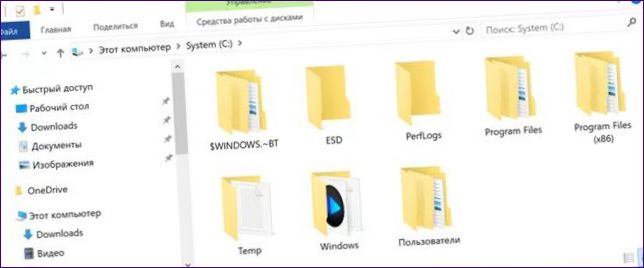
I Mint er standardfilhåndteringsprogrammet Caja, der fra spansk kan oversættes til “boks”. Dens funktionalitet er meget lig den samme som i Explorer, men med en vigtig forskel. Caja er med faneblade, så du kan udføre flytning og kopiering i et enkelt vindue. Den modulære arkitektur giver dig mulighed for at udvide funktionerne, især i forbindelse med arbejde med netværksressourcer, via plug-ins.
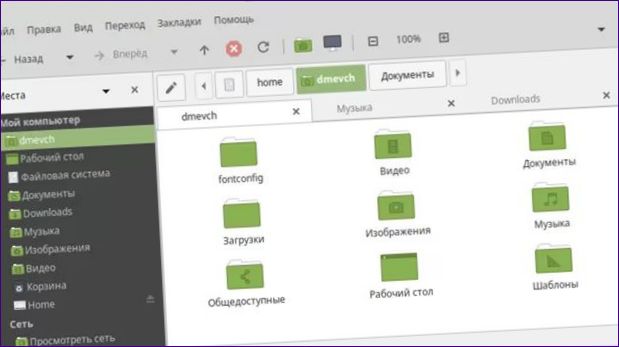
Browser
Windows 10 har erstattet den gamle browser ved at lade Internet Explorer være tavs med Edge. I det næste build af styresystemet bør det modtage en større opdatering i forbindelse med overgangen til Chromium-motoren.
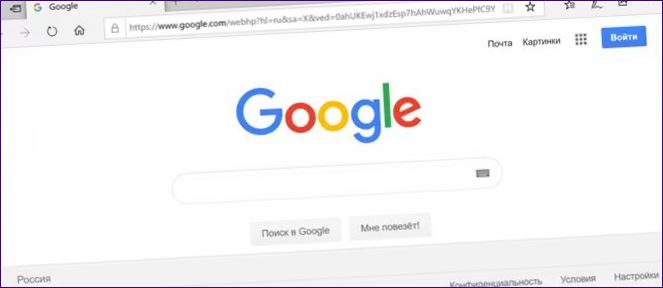
Mint, som mange andre distributioner

Opdatering af systemet
Siden udgivelsen af Windows 10 er Microsoft blevet kritiseret for sin strenge politik for opdateringer af styresystemer. Brugeren kan ikke længere selektivt installere. Ved at acceptere licensaftalen accepterer alle Windows-ejere at modtage alle patches, der udstedes til operativsystemet. En nyttig nyskabelse er systemet med distribueret opstart. Ved at markere den relevante indstilling i indstillingerne kan du modtage opdateringer ikke kun fra den officielle server, men også fra nærliggende computere. På denne måde opnår Microsoft en lavere belastning af datacentrene, og brugeren får en hastighedsforøgelse. Ved hjælp af principperne for peer-to-peer-netværk kan den nærmeste og hurtigste kilde identificeres.

Opdateringsmanager

Hurtigere patching opnås ved at vælge det hurtigste tilgængelige repository. Det behøver ikke nødvendigvis at være i samme land som brugeren. Alle pakker placeret på spejle har den samme lokalisering, uanset hvor de er hentet fra. Den opdaterede applikation vil stadig fungere på systemets hovedsprog.
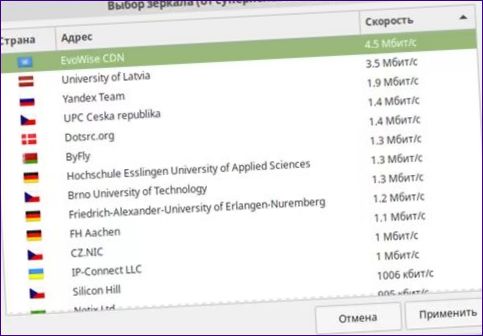
Installation af programmer
Windows 10 giver brugerne to muligheder for at installere nye apps. du kan downloade dem fra Microsoft Store eller downloade dem som en installationsfil. Sidstnævnte udvides normalt med en EXE eller MSI. Den anden metode er den mest almindelige, da den giver dig mulighed for at downloade den software, du har brug for, fra udviklernes websteder, softwareportaler eller onlinebutikker.
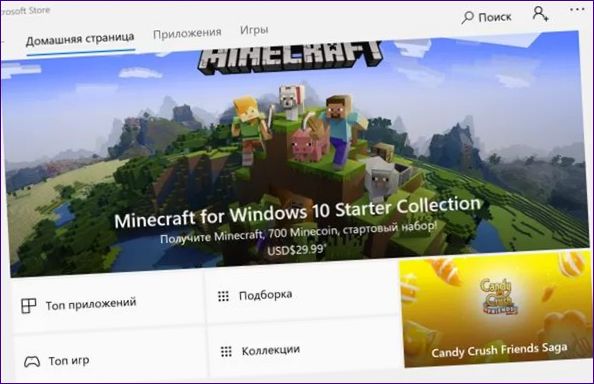

En lidt mere kompleks metode bruger en pakkehåndtering. Softwareudvalget er endnu mere omfattende end den første mulighed. For at bruge den skal brugeren dog kende navnet på den pakke, som han/hun ønsker at bruge. Derfor er den mere velegnet til dem, der har brugt den i nogen tid
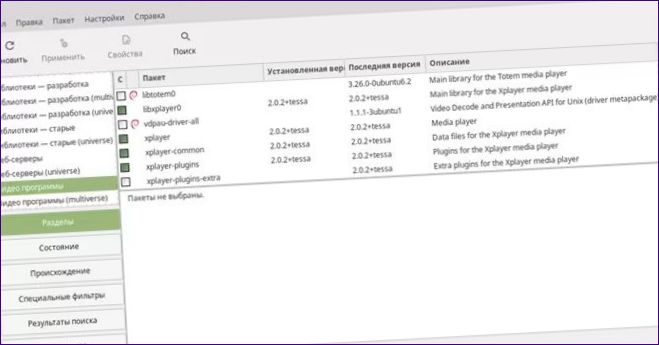
Sidstnævnte svarer til installationen af programmer i Windows. Nye versioner af software er ikke umiddelbart tilgængelige i arkiverne. De testes på forhånd for stabilitet i forbindelse med andre OS-komponenter i test builds. Derfor er de nyeste versioner af software tilgængelige på udviklernes websteder som installationspakker til
Her er det nødvendigt med en lille afstikker.
Pakkeinstallationsprogrammet vil automatisk kontrollere, om der er afhængigheder, og tilbyde at installere de nødvendige moduler.
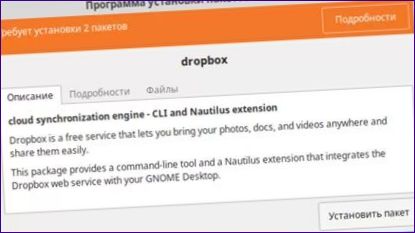
Office-applikationer
Microsoft fremstiller verdens mest populære kontorpakke, Microsoft Office. Det er svært at finde en bruger, der slet ikke har hørt om det. Det er dog ikke en del af Windows 10. Hvis du vil arbejde i Word eller oprette tabeller i Excel, skal du købe et Office 365-abonnement eller en boksversion af.
Inkluderet i fordelingen
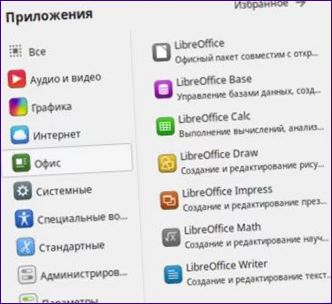
Når operativsystemet er installeret, stilles følgende programmer til rådighed for brugeren:
-
Base. Analog Access, et værktøj til oprettelse af databaser;
-
Calc. Analogt til Excel, regnearksredigeringsprogrammet;
-
Tegn. Editor til vektorgrafik;
-
Gør indtryk på. PowerPoint analog, et program til udarbejdelse af præsentationer;
-
Matematik. Redaktør af matematiske formler;
-
Forfatter. Word Word analogt, tekstbehandlingsprogram.
Alle disse programmer ser ikke lige så præsentable ud som dem, der er inkluderet i Microsoft Office. Det ligner mere Office XP, som forlod scenen for længe siden. Ikke desto mindre er de med hensyn til funktionalitet ikke ringere end den fremtrædende konkurrent. Dokumenter, der oprettes, gemmes i OpenDocument-format. En tekstfil, der oprettes i Writer, vil have udvidelsen ODT. Fuld kompatibilitet med Word-dokumenter er sikret. Writer er i stand til at åbne, redigere og gemme dem i både DOC- og avancerede DOCX-formater.
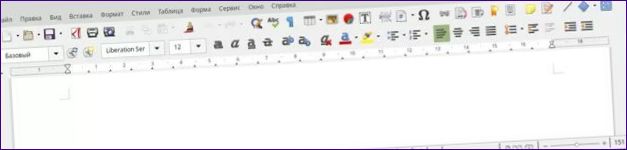
Som en lille afstikker er det værd at bemærke, at formatet OpenDocument er officielt godkendt til brug i Den Russiske Føderation GOST R ISO / IEC 26300-2010.
Multimediefunktioner
Arbejdet er ikke en ulv og vil ikke flygte ind i skoven. Det er ikke alle brugere, der i første omgang vil skynde sig at oprette dokumenter, når de finder gratis office som en del af operativsystemet. Et langt mere sandsynligt scenarie ville være at bruge computeren som et underholdningscenter. Vores eksperter har testet OS’ets evne til at afspille populære foto-, video- og musikfilformater uden videre.
Video
Testen blev udført med AVI, MKV og MP4, som er de mest almindelige formater til lagring af film.
Windows 10’s standardprogram til videovisning er Cinema & TV. Kan arbejde med lokale filer og afspille indhold via Wi-Fi fra hjemmets medieserver. Det var ikke nødvendigt at installere yderligere codecs for at arbejde med de pågældende formater.


VLC er mere alsidig og kan afspille video over netværket fra en medieserver eller et direkte link fra internettet.

Musik
Standardmusikafspilleren i Windows 10 er Groove Music. Opgaven med at afspille den MP3-fil, som eksperterne har tilbudt, blev klaret uden problemer, og der var ikke behov for installation af yderligere moduler.

En nyhed i build 1809 var indførelsen af tjenesten Yandex.Musik”. Efter at have logget ind via sociale netværk eller e-mailtjenesten af samme navn får brugeren adgang til en samling af online musik.


Produkter fra det allestedsnærværende Yandex til distributioner

Periferisk støtte
De dage, hvor skæggede linsoider manuelt skrev drivere for at tilslutte en printer eller scanner, er for længst forbi.

Understøttelse er på operativsystemets kerneniveau. Det betyder, at du blot kan tilslutte enheden til din computer for at
Spil
Windows har traditionelt været kendt for at have den bedste understøttelse af spil blandt alle styresystemer. Endnu en gang bekræftes dette af statistikker fra Valve, udvikleren af spilletjenesten Steam. På førstepladsen med hensyn til brug er Windows 10 i 64 bit-udgaven. Andel af brugere

Windows har absolut forrang på dette område, og ingen kan true dets position endnu. Men at sige, at brugere af
For det første har softwaremanageren en sektion om spil med et ganske godt indhold. De er ringere med hensyn til grafisk kvalitet, men i det store og hele ser de ganske fornuftige ud.

For det andet har den samme Valve, hvis statistik er anført i begyndelsen af dette afsnit, også udgivet en version af Steam til

Brugsstatistik
En sammenligning af styresystemer ville ikke være komplet uden statistikker, der viser deres andel af brugen på desktop-systemer.
Globalt set

I Den Russiske Føderation er antallet af brugere af
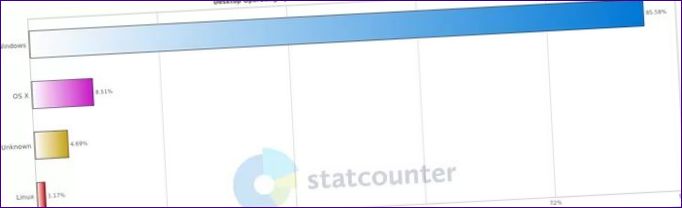
Uoplagte fordele og åbenlyse ulemper
Traditionelt
en vurdering af de fordele, der kan opnås ved at anvende
-
gratis. Uddelinger
- nux og dets software er gratis, og der er ingen licensafgifter eller royalties;
-
ingen vira. Der er ingen grund til at spilde computerressourcer på konstant overvågning af dens tilstand;
-
fleksibilitet i konfigurationen. Hvis du ønsker
- nux kan laves til at ligne Windows eller macOS, eller du kan skabe dit eget unikke udseende;
-
stabilitet. Et operativsystem kan køre i månedsvis uden at genstarte og holdes opdateret ved hjælp af hot-fixing-opdateringer.
Intet system er dog perfekt. På den negative side
Den nederste linje
Det er umuligt at sige, at det ene system er bedre end det andet i alle henseender. De har hver især deres fordele og ulemper. Ikke en dårlig udvej for dem, der ønsker at prøve

Hvad er de vigtigste forskelle mellem Windows 10 og Linux? Er der nogen særlige fordele ved det ene styresystem i forhold til det andet? Og hvad med kompatibilitet med software og brugervenlighed? Hvilket styresystem vil du anbefale at vælge, og hvorfor? Tak for hjælpen!